ຈາກການຮັບຮູ້ຮູບພາບ, ການແປພາສາ, ການຄົ້ນຫາຂໍ້ມູນເພື່ອແກ້ໄຂບັນຫາໃນຊີວິດປະຈໍາວັນ, Google Lens ນໍາເອົາຜົນປະໂຫຍດທີ່ບໍ່ຄາດຄິດຫຼາຍ. ໃນບົດຄວາມນີ້, ຂ້ອຍຈະຊ່ວຍໃຫ້ທ່ານຮຽນຮູ້ວ່າ Google Lens ແມ່ນຫຍັງແລະແນະນໍາທ່ານກ່ຽວກັບວິທີການໃຊ້ Google Lens ຢ່າງມີປະສິດທິພາບ, ຊ່ວຍໃຫ້ທ່ານສາມາດເພີ່ມປະສິດທິພາບສູງສຸດທີ່ແອັບພລິເຄຊັນນີ້ນໍາມາໃຫ້!
1. Google Lens ແມ່ນຫຍັງ?
Google Lens ເປັນເຄື່ອງຈັກຊອກຫາຮູບພາບອັດສະລິຍະທີ່ພັດທະນາໂດຍ Google, ນໍາໃຊ້ປັນຍາປະດິດ (AI) ເພື່ອຮັບຮູ້ແລະເຂົ້າໃຈວັດຖຸ, ຂໍ້ຄວາມ, ສະຖານທີ່, ຜະລິດຕະພັນ, ແລະອື່ນໆໃນ ໂລກ ທີ່ແທ້ຈິງໂດຍຜ່ານກ້ອງຖ່າຍຮູບຂອງໂທລະສັບຫຼືຮູບພາບທີ່ຖືກຈັບ.

ເຄື່ອງຈັກຊອກຫາຮູບພາບອັດສະລິຍະ
ບາງຄຸນສົມບັດທີ່ໂດດເດັ່ນຂອງ Google Lens:
ການຮັບຮູ້ຂໍ້ຄວາມ: ສະກັດຂໍ້ຄວາມຈາກຮູບພາບ, ຊ່ວຍໃຫ້ທ່ານສາມາດຄັດລອກ, ແປ, ຄົ້ນຫາ, ຫຼືເຮັດສິ່ງອື່ນກັບຂໍ້ຄວາມນັ້ນ.
ຊອກຫາຂໍ້ມູນຜະລິດຕະພັນ: ກໍານົດຜະລິດຕະພັນແລະໃຫ້ຂໍ້ມູນລາຍລະອຽດກ່ຽວກັບພວກມັນ, ລວມທັງລາຄາ, ການທົບທວນຄືນ, ບ່ອນທີ່ຈະຊື້, ແລະອື່ນໆ.
ກໍານົດພືດແລະສັດ: ກໍານົດຊະນິດຂອງພືດ, ດອກໄມ້, ຫຼືສັດທີ່ທ່ານຖ່າຍຮູບ.
ການແປສົດ: ແປຂໍ້ຄວາມຈາກພາສາໜຶ່ງໄປຫາອີກພາສາໜຶ່ງເບື້ອງຂວາເທິງຮູບ.
ແກ້ໄຂບັນຫາທາງຄະນິດສາດ: ການແກ້ໄຂບັນຫາທາງຄະນິດສາດໂດຍການຖ່າຍຮູບຂອງບັນຫາ.
ຄົ້ນຫາຮູບພາບທີ່ຄ້າຍຄືກັນ: ຊອກຫາຮູບພາບທີ່ຄ້າຍຄືກັນຢູ່ໃນເວັບໂດຍອີງໃສ່ຮູບພາບທີ່ທ່ານໃຫ້.

ຄຸນສົມບັດທີ່ໂດດເດັ່ນຂອງ Google Lens
Google Lens ເປັນເຄື່ອງມືທີ່ມີປະສິດທິພາບ ແລະເປັນປະໂຫຍດທີ່ຊ່ວຍໃຫ້ທ່ານພົວພັນກັບໂລກອ້ອມຕົວທ່ານຢ່າງສະຫຼາດກວ່າ ແລະມີປະສິດທິພາບຫຼາຍຂຶ້ນ. ມາເບິ່ງວິທີໃຊ້ Google Lens ໃນໂທລະສັບ ແລະຄອມພິວເຕີຂອງທ່ານຂ້າງລຸ່ມນີ້.
2. ວິທີການໃຊ້ Google Lens ໃນໂທລະສັບຂອງທ່ານ
ດ້ວຍຂັ້ນຕອນງ່າຍໆພຽງສອງສາມຂັ້ນຕອນ, ທ່ານສາມາດຊອກຫາຂໍ້ມູນ, ແປຂໍ້ຄວາມ, ລະບຸວັດຖຸ ແລະແມ້ກະທັ້ງຊອກຫາຜະລິດຕະພັນໄດ້ທັນທີຈາກກ້ອງຖ່າຍຮູບ ຫຼືຮູບພາບທີ່ມີຢູ່. ໃນບົດຄວາມນີ້, ຂ້ອຍຈະແນະນໍາທ່ານກ່ຽວກັບວິທີການໃຊ້ Google Lens ໃນໂທລະສັບຂອງທ່ານ, ຊ່ວຍໃຫ້ທ່ານ ຄົ້ນຫາ ແລະໃຊ້ຄຸນສົມບັດທີ່ເປັນປະໂຫຍດນີ້ຫຼາຍທີ່ສຸດ.

ໃຊ້ Google Lens ໃນໂທລະສັບຂອງທ່ານ
2.1 ການໃຊ້ Google Lens ຜ່ານແອັບ
ຂັ້ນຕອນທີ 1: ເປີດຮ້ານ app ໃນໂທລະສັບຂອງທ່ານ> ດາວນ໌ໂຫລດແລະຕິດຕັ້ງ app Google Lens ໃນໂທລະສັບຂອງທ່ານ. ນອກນັ້ນທ່ານຍັງສາມາດຄລິກໃສ່ການເຊື່ອມຕໍ່ຂ້າງລຸ່ມນີ້ສໍາລັບການດໍາເນີນງານໄວຂຶ້ນ. ຫຼັງຈາກການຕິດຕັ້ງ, ເປີດແອັບ Google Lens.
ດາວໂຫລດ Google Lens ສໍາລັບ Android

ດາວໂຫລດ Google Lens ສໍາລັບ Android
ຂັ້ນຕອນທີ 2: ຊີ້ກ້ອງຖ່າຍຮູບໃສ່ວັດຖຸທີ່ທ່ານຕ້ອງການຮຽນຮູ້ກ່ຽວກັບ. Google Lens ຈະຮັບຮູ້ ແລະສະແດງຂໍ້ມູນທີ່ກ່ຽວຂ້ອງທັງໝົດກ່ຽວກັບມັນໂດຍອັດຕະໂນມັດ. ຖ້າທ່ານຕ້ອງການ, ແຕະທີ່ຫນ້າຈໍເພື່ອໂຕ້ຕອບກັບຕົວເລືອກຕ່າງໆ. ທ່ານສາມາດແປຂໍ້ຄວາມ, ຊອກຫາຜະລິດຕະພັນທີ່ຄ້າຍຄືກັນ, ຄັດລອກຂໍ້ຄວາມ, ... ຕາມຄວາມຕ້ອງການຂອງທ່ານ.

Google Lens ຈະຮັບຮູ້ ແລະສະແດງຂໍ້ມູນທັງໝົດໂດຍອັດຕະໂນມັດ.
2.2 ການນໍາໃຊ້ Google Lens ໃນ Google ຮູບພາບ
ຂັ້ນຕອນທີ 1: ເປີດແອັບ Google ຮູບພາບຢູ່ໃນໂທລະສັບຂອງທ່ານ > ເລືອກຮູບທີ່ທ່ານຕ້ອງການໃຊ້ Google Lens.

ເປີດແອັບ Google ຮູບພາບຢູ່ໃນໂທລະສັບຂອງທ່ານ
ຂັ້ນຕອນທີ 2: ແຕະໄອຄອນ Google Lens ຢູ່ລຸ່ມສຸດຂອງໜ້າຈໍ > Google Lens ຈະວິເຄາະຮູບພາບ ແລະສະແດງຂໍ້ມູນທີ່ກ່ຽວຂ້ອງໃຫ້ທ່ານ.

Google Lens ຈະວິເຄາະຮູບພາບ ແລະສະແດງຂໍ້ມູນທີ່ກ່ຽວຂ້ອງ.
2.3 ຜ່ານແອັບ Google
ເປີດແອັບ Google ໃນໂທລະສັບຂອງທ່ານ > ແຕະໄອຄອນ Google Lens ໃນແຖບຄົ້ນຫາ > ຕອນນີ້ທ່ານສາມາດເລືອກຮູບຈາກຄັງຮູບ ຫຼືຖ່າຍຮູບໃໝ່ໃຫ້ Google Lens ເພື່ອວິເຄາະໃຫ້ທ່ານໄດ້. Google Lens ຈະວິເຄາະຮູບພາບ ແລະສະແດງຂໍ້ມູນທີ່ຄົບຖ້ວນ ແລະຖືກຕ້ອງທີ່ສຸດ.

ເປີດແອັບ Google ໃນໂທລະສັບຂອງທ່ານ
3. ວິທີການໃຊ້ Google Lens ໃນຄອມພິວເຕີຂອງທ່ານ
ການນໍາໃຊ້ Google Lens ໃນຄອມພິວເຕີຂອງທ່ານແມ່ນງ່າຍດາຍຫຼາຍ. ຈາກການຊອກຫາຂໍ້ມູນກ່ຽວກັບຜະລິດຕະພັນ, ການແປພາສາຕ່າງປະເທດ, ການແກ້ໄຂບັນຫາທາງຄະນິດສາດເພື່ອ ຄົ້ນຫາໂລກ ອ້ອມຕົວທ່ານຜ່ານກ້ອງຖ່າຍຮູບ, Google Lens ຈະເປີດປະຕູໃຫມ່ໃຫ້ກັບປະສົບການຄອມພິວເຕີຂອງທ່ານ. ມາສຳຫຼວດວິທີການໃຊ້ Google Lens ໃນຄອມພິວເຕີຂອງທ່ານດ້ວຍ 2 ວິທີທາງລຸ່ມນີ້.

ໃຊ້ Google Lens ໃນຄອມພິວເຕີຂອງທ່ານ
3.1 ຜ່ານ Google
ຂັ້ນຕອນທີ 1: ໄປທີ່ກູໂກ> ຂວາໃນແຖບຄົ້ນຫາ, ຈະມີຮູບສັນຍາລັກ Google Lens ຢູ່ຂ້າງມັນ.

ໄອຄອນ Google Lens
ຂັ້ນຕອນທີ 2: ອັບໂຫລດຫຼື drag ແລະລົງຮູບພາບທີ່ທ່ານຕ້ອງການວິເຄາະ.

ຂັ້ນຕອນທີ 3: ຫຼັງຈາກນັ້ນ Google Lens ຈະວິເຄາະຮູບພາບສໍາລັບທ່ານ.

3.2 ໃຊ້ Google Lens ຜ່ານໂປຣແກຣມທ່ອງເວັບ Chrome
ເປີດ Chrome browser ເທິງແລັບທັອບຂອງເຈົ້າ > ຄລິກຂວາໃສ່ຮູບທີ່ທ່ານຕ້ອງການວິເຄາະ > ເລືອກຊອກຫາຮູບພາບດ້ວຍ Google Lens ແລ້ວເຈົ້າເຮັດແລ້ວ.
ດ້ວຍ Google Lens, ການຊອກຫາຂໍ້ມູນຈາກຮູບພາບຈະງ່າຍຂຶ້ນ ແລະໄວກວ່າທີ່ເຄີຍເປັນມາ. ບໍ່ວ່າທ່ານຈະໃຊ້ໂທລະສັບຫຼືຄອມພິວເຕີ, ເຄື່ອງມືນີ້ຈະຊ່ວຍໃຫ້ທ່ານຊອກຫາ, ການແປພາສາ, ກໍານົດວັດຖຸຫຼືຄົ້ນຫາສໍາລັບຜະລິດຕະພັນໄດ້ຢ່າງມີປະສິດທິຜົນ. ຫວັງເປັນຢ່າງຍິ່ງວ່າຄໍາແນະນໍາໃນບົດຄວາມນີ້ໄດ້ຊ່ວຍໃຫ້ທ່ານຮູ້ວິທີການນໍາໃຊ້ Google Lens, ດັ່ງນັ້ນການເພີ່ມຜົນປະໂຫຍດທີ່ເຕັກໂນໂລຢີນີ້ນໍາມາໃຫ້.
ຮຸ່ງ ຫງວຽນ
ທີ່ມາ: https://www.congluan.vn/cach-su-dung-google-lens-tren-dien-thoai-va-may-tinh-post310418.html



![[ພາບ] ຄວາມສຸກຢູ່ຂົວໃໝ່ຜົ້ງສາລີ](https://vphoto.vietnam.vn/thumb/1200x675/vietnam/resource/IMAGE/2025/9/28/b00322b29c8043fbb8b6844fdd6c78ea)
![[ຮູບພາບ] ທ່ານປະທານປະເທດ ເຈືອງເຕີນຊາງ ໃຫ້ການຕ້ອນຮັບປະທານສະພາແຫ່ງຊາດ Duma ຂອງສະຫະພັນລັດເຊຍ Vyacheslav Volodin](https://vphoto.vietnam.vn/thumb/1200x675/vietnam/resource/IMAGE/2025/9/29/6bd456e072504df3a468acbf9b7989c8)
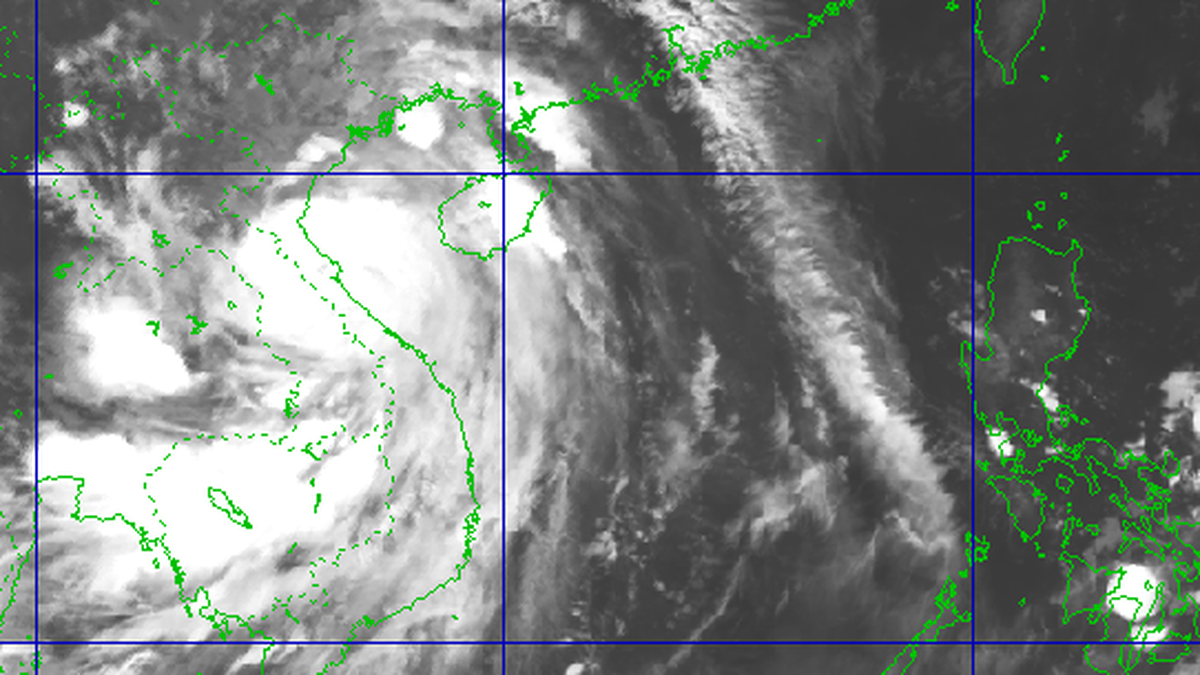

![[ຮູບພາບ] ກອງປະຊຸມຄັ້ງທີ 4 ຂອງຄະນະກໍາມະການຮ່ວມມືລະຫວ່າງສະພາແຫ່ງຊາດຫວຽດນາມແລະລັດ Duma ຂອງລັດເຊຍ](https://vphoto.vietnam.vn/thumb/1200x675/vietnam/resource/IMAGE/2025/9/28/9f9e84a38675449aa9c08b391e153183)












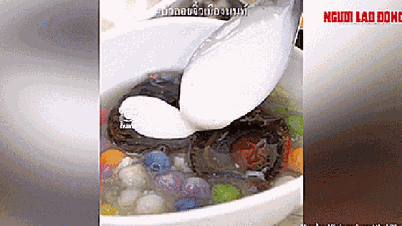


































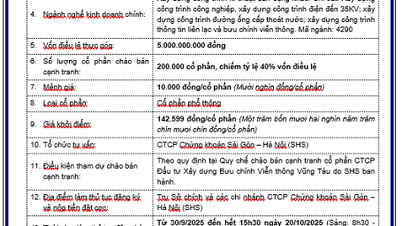

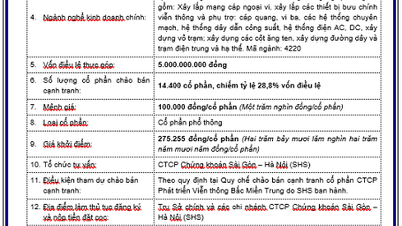

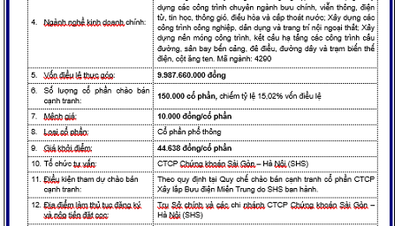




![[ຮູບພາບ] ທ່ານປະທານປະເທດ ເຈືອງເຕີນຊາງ ໃຫ້ການຕ້ອນຮັບປະທານສະພາແຫ່ງຊາດ Duma ຂອງສະຫະພັນລັດເຊຍ Vyacheslav Volodin](https://vphoto.vietnam.vn/thumb/402x226/vietnam/resource/IMAGE/2025/9/29/6bd456e072504df3a468acbf9b7989c8)

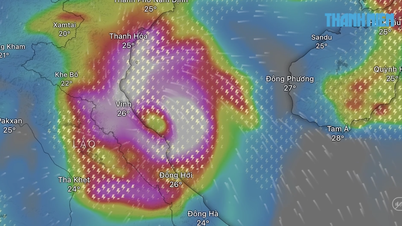
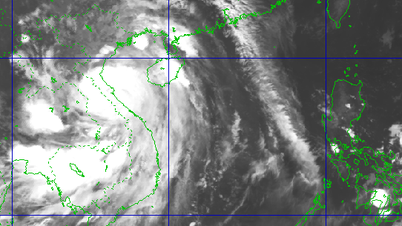
































(0)